Tiện ích Laser Cat trên trình duyệt Chrome sẽ mang hình ảnh chú mèo với khả năng phát tia laser khi bạn click vào 1 vị trí trên giao diện website. Khi bạn tìm kiếm bất kỳ nội dung nào trên Google hay truy cập trang web bất kỳ trên Chrome và click vào bất kỳ vị trí nào thì ngay lập tức hiển thị chú mèo chiếu tia laze tới vị trí bạn click lúc trước. Nhìn chung nếu bạn muốn tạo một điều gì đó mới lạ khi duyệt web trên Chrome hay muốn chọc phá bạn bè thì cũng có thể thử tiện ích Laser Cat thử xem sao. Cùng với Quantrimang.com tìm hiểu tiện ích Laser Cat hoạt động như thế nào trong bài viết dưới đây.
Hướng dẫn dùng tiện ích Laser Cat trên Chrome
Bước 1:
Chúng ta cài tiện ích Laser Cat cho trình duyệt Chrome theo link dưới đây.
https://chrome.google.com/webstore/detail/laser-cat/fjhpfpjdamhdpcbpmoocjfadgkbohfpm/relatedhttps://chrome.google.com/webstore/detail/laser-cat/fjhpfpjdamhdpcbpmoocjfadgkbohfpm/relatedSau đó bạn click vào biểu tượng mảnh xếp hình trên thanh địa chỉ trình duyệt để hiển thị các tiện ích đã cài đặt trên trình duyệt, trong đó có tiện ích Laser Cat.
Để đưa tiện ích ra thanh công cụ trên trình duyệt, bạn click vào biểu tượng ghim. Như vậy chúng ta dễ dàng thao tác hơn, thay vì phải click vào biểu tượng xếp hình.
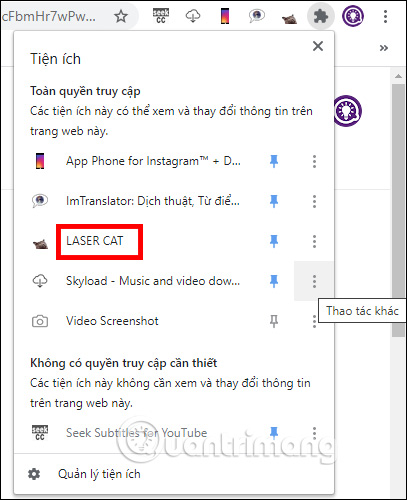
Bước 2:
Bạn mở trình tìm kiếm Google rồi nhập từ khóa để tìm kiếm như bình thường. Sau đó click vào biểu tượng tiện ích và hiển thị hình con mèo ở bên trái giao diện.
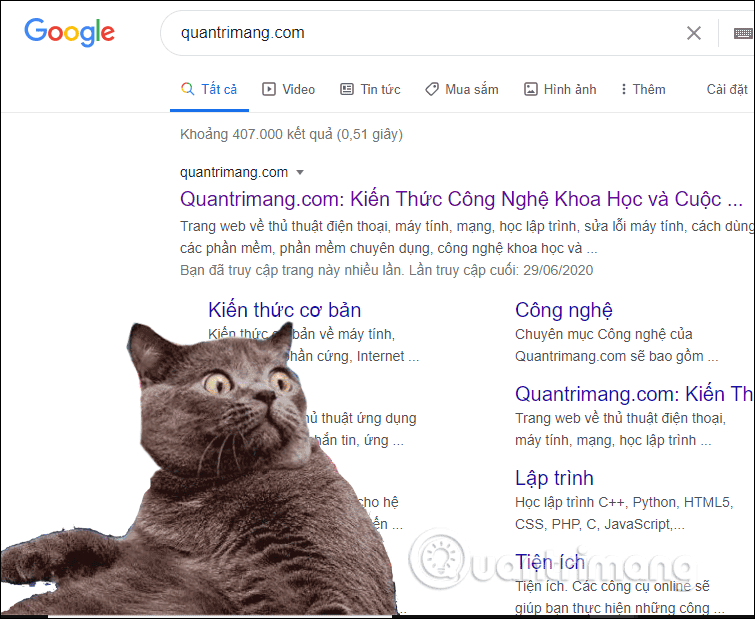
Tiếp đến bạn click vào vị trí bất kỳ trên trang tìm kiếm thì con mèo sẽ bắn laser từ mắt đến vị trí bạn click chuột. Mỗi lần bạn click chuột để hiện tia laser sẽ có âm thanh đi kèm. Chúng ta cũng có thể truy cập vào trang web khác, ngoài trang tìm kiếm Google.
Để tắt con mèo hiển thị trên giao diện trang web, chúng ta nhấn lại vào biểu tượng tiện ích là được.
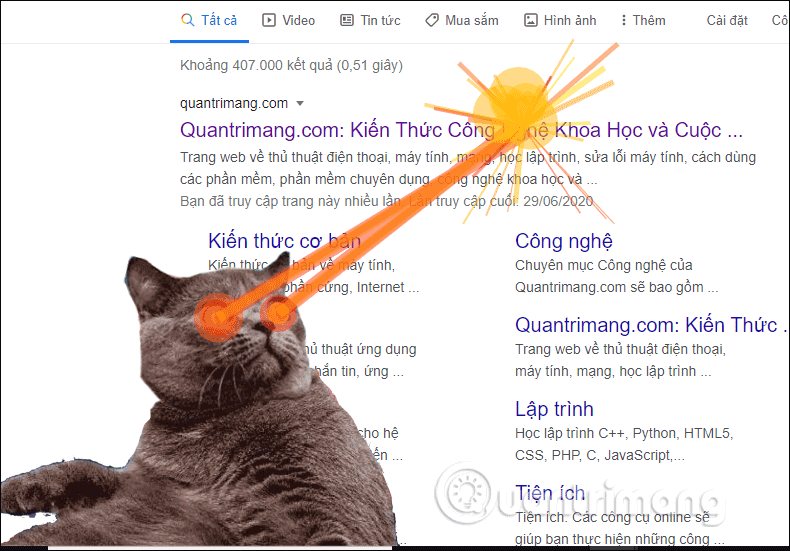
Xem thêm:
 Công nghệ
Công nghệ  AI
AI  Windows
Windows  iPhone
iPhone  Android
Android  Học IT
Học IT  Download
Download  Tiện ích
Tiện ích  Khoa học
Khoa học  Game
Game  Làng CN
Làng CN  Ứng dụng
Ứng dụng 


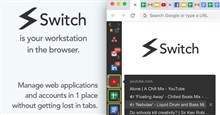















 Linux
Linux  Đồng hồ thông minh
Đồng hồ thông minh  macOS
macOS  Chụp ảnh - Quay phim
Chụp ảnh - Quay phim  Thủ thuật SEO
Thủ thuật SEO  Phần cứng
Phần cứng  Kiến thức cơ bản
Kiến thức cơ bản  Lập trình
Lập trình  Dịch vụ công trực tuyến
Dịch vụ công trực tuyến  Dịch vụ nhà mạng
Dịch vụ nhà mạng  Quiz công nghệ
Quiz công nghệ  Microsoft Word 2016
Microsoft Word 2016  Microsoft Word 2013
Microsoft Word 2013  Microsoft Word 2007
Microsoft Word 2007  Microsoft Excel 2019
Microsoft Excel 2019  Microsoft Excel 2016
Microsoft Excel 2016  Microsoft PowerPoint 2019
Microsoft PowerPoint 2019  Google Sheets
Google Sheets  Học Photoshop
Học Photoshop  Lập trình Scratch
Lập trình Scratch  Bootstrap
Bootstrap  Năng suất
Năng suất  Game - Trò chơi
Game - Trò chơi  Hệ thống
Hệ thống  Thiết kế & Đồ họa
Thiết kế & Đồ họa  Internet
Internet  Bảo mật, Antivirus
Bảo mật, Antivirus  Doanh nghiệp
Doanh nghiệp  Ảnh & Video
Ảnh & Video  Giải trí & Âm nhạc
Giải trí & Âm nhạc  Mạng xã hội
Mạng xã hội  Lập trình
Lập trình  Giáo dục - Học tập
Giáo dục - Học tập  Lối sống
Lối sống  Tài chính & Mua sắm
Tài chính & Mua sắm  AI Trí tuệ nhân tạo
AI Trí tuệ nhân tạo  ChatGPT
ChatGPT  Gemini
Gemini  Điện máy
Điện máy  Tivi
Tivi  Tủ lạnh
Tủ lạnh  Điều hòa
Điều hòa  Máy giặt
Máy giặt  Cuộc sống
Cuộc sống  TOP
TOP  Kỹ năng
Kỹ năng  Món ngon mỗi ngày
Món ngon mỗi ngày  Nuôi dạy con
Nuôi dạy con  Mẹo vặt
Mẹo vặt  Phim ảnh, Truyện
Phim ảnh, Truyện  Làm đẹp
Làm đẹp  DIY - Handmade
DIY - Handmade  Du lịch
Du lịch  Quà tặng
Quà tặng  Giải trí
Giải trí  Là gì?
Là gì?  Nhà đẹp
Nhà đẹp  Giáng sinh - Noel
Giáng sinh - Noel  Hướng dẫn
Hướng dẫn  Ô tô, Xe máy
Ô tô, Xe máy  Tấn công mạng
Tấn công mạng  Chuyện công nghệ
Chuyện công nghệ  Công nghệ mới
Công nghệ mới  Trí tuệ Thiên tài
Trí tuệ Thiên tài